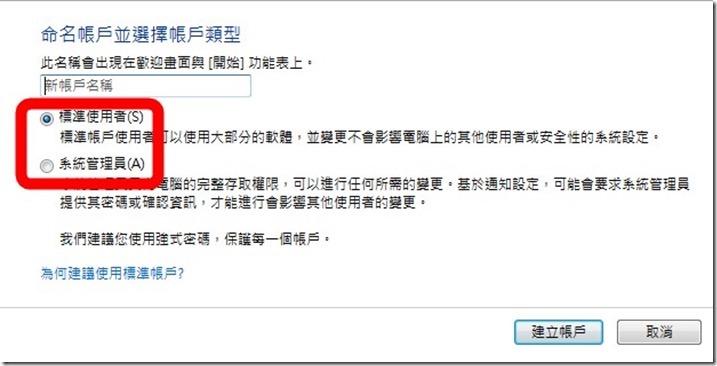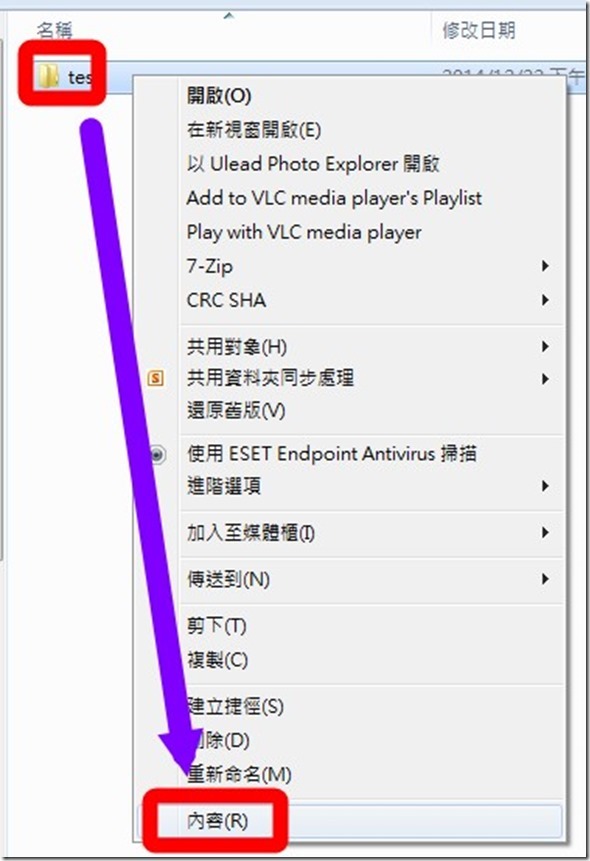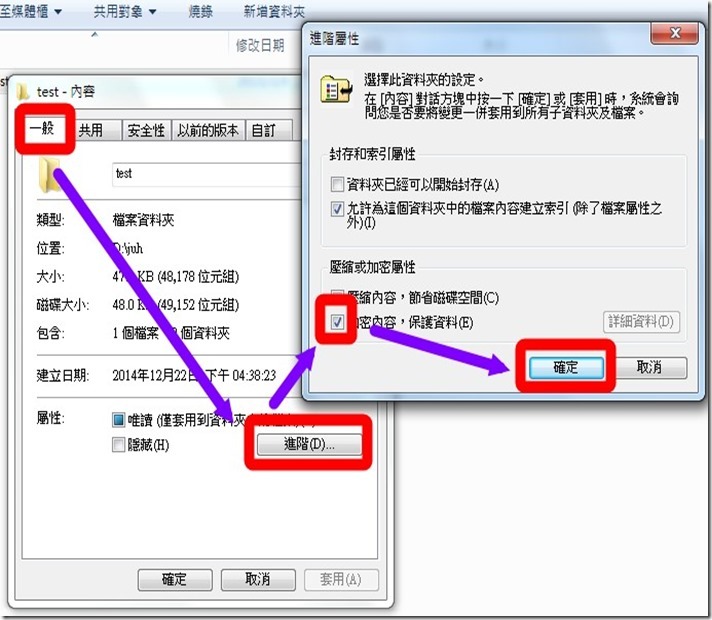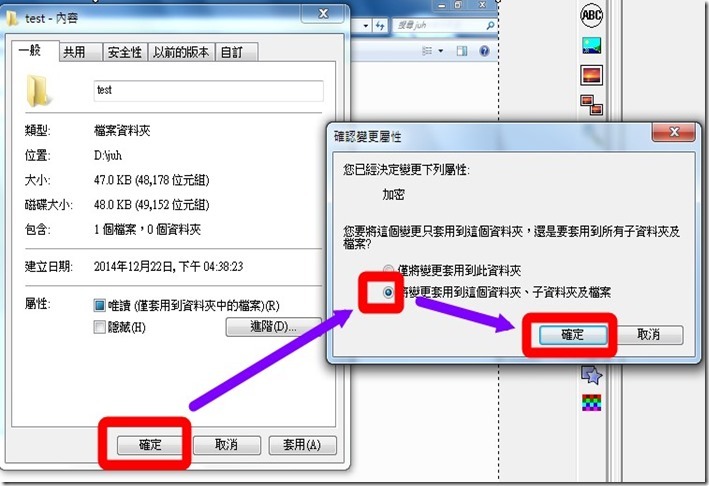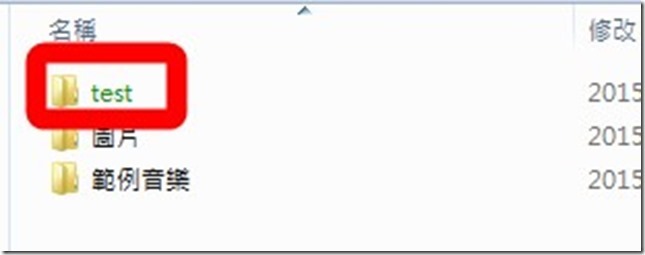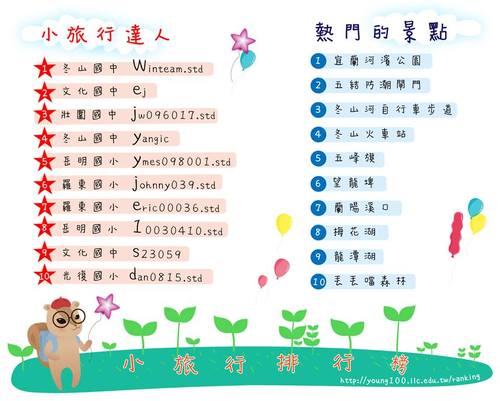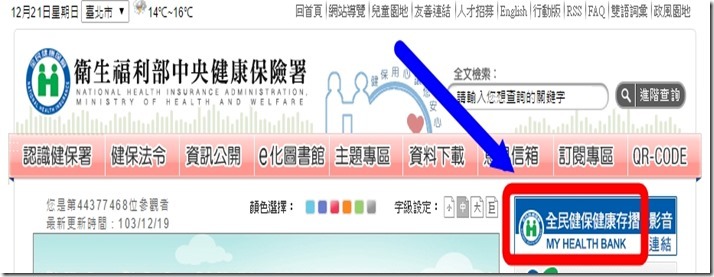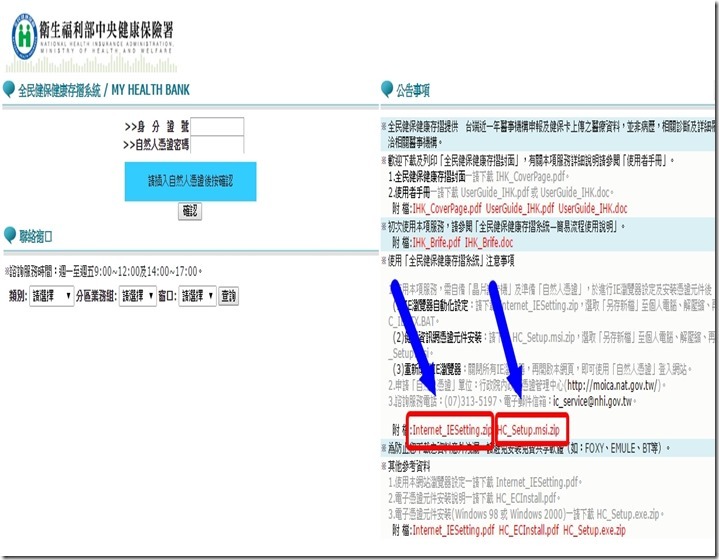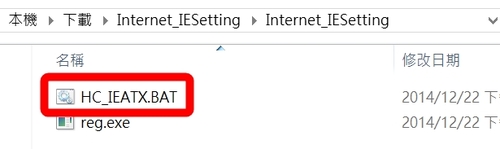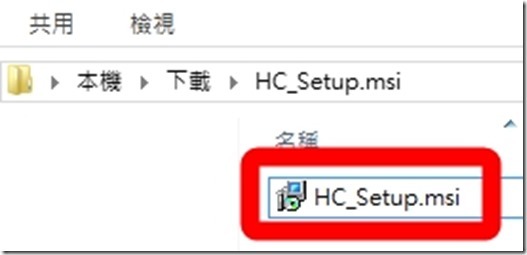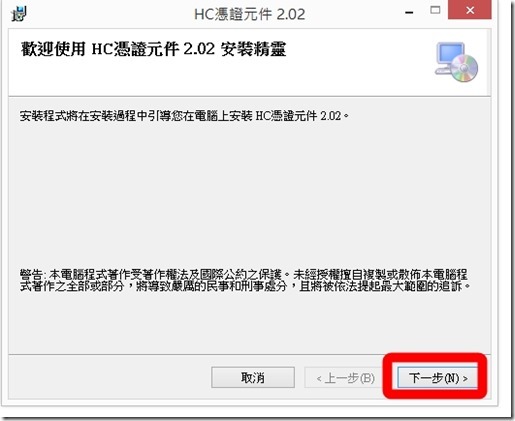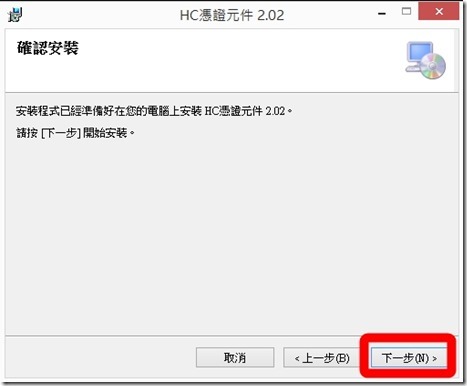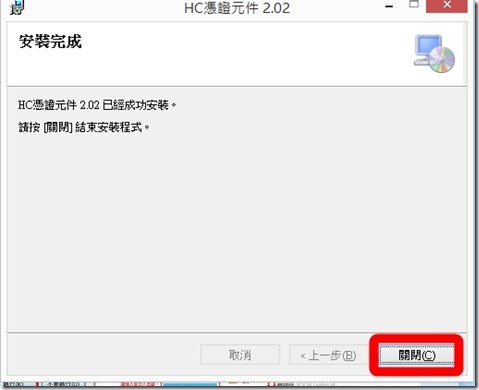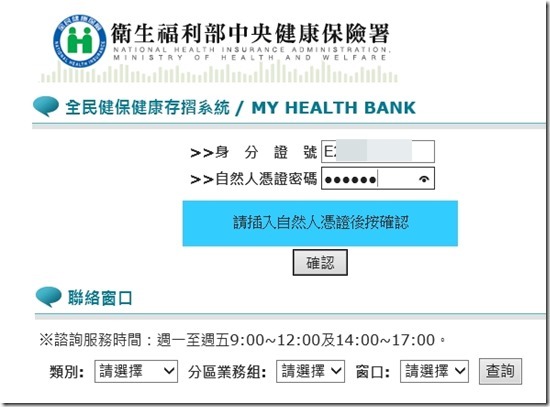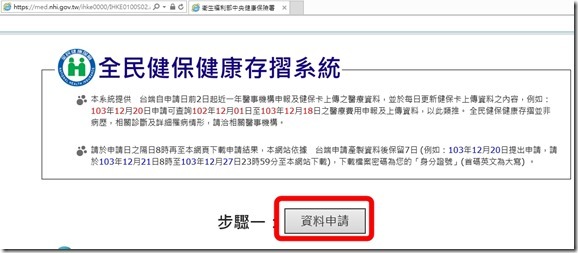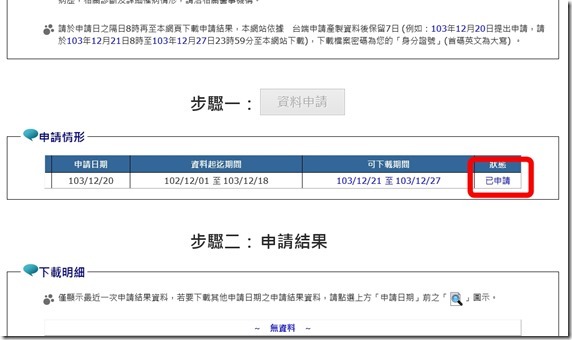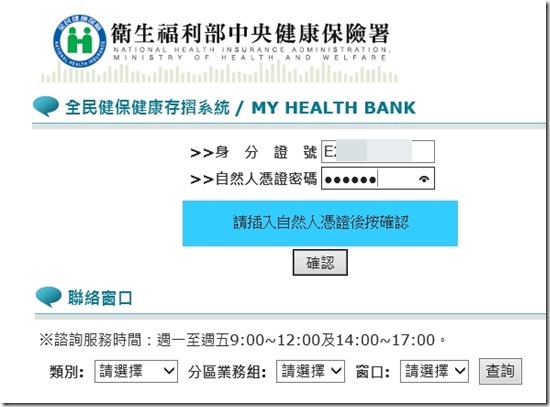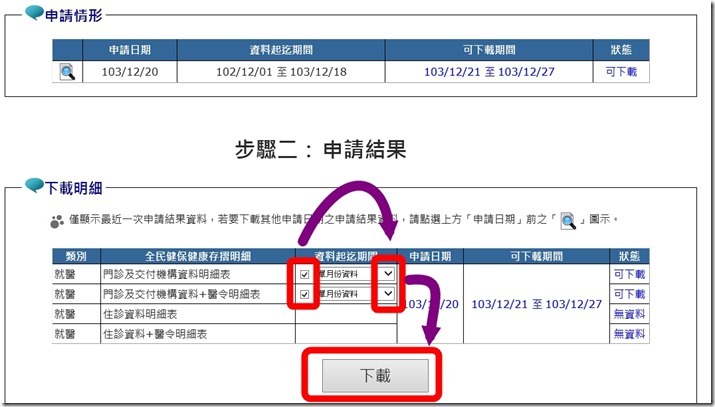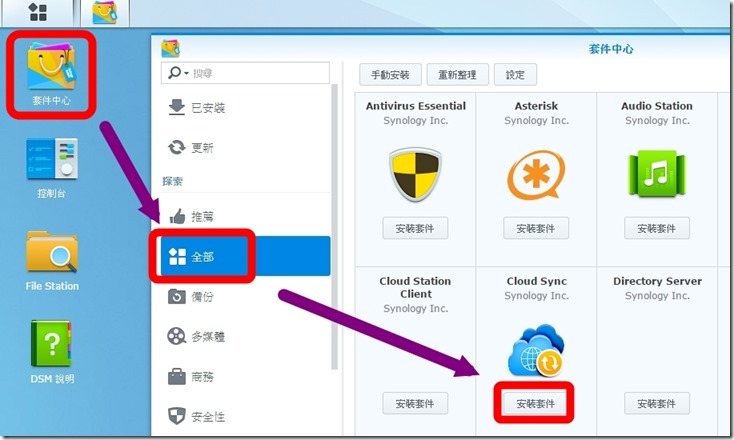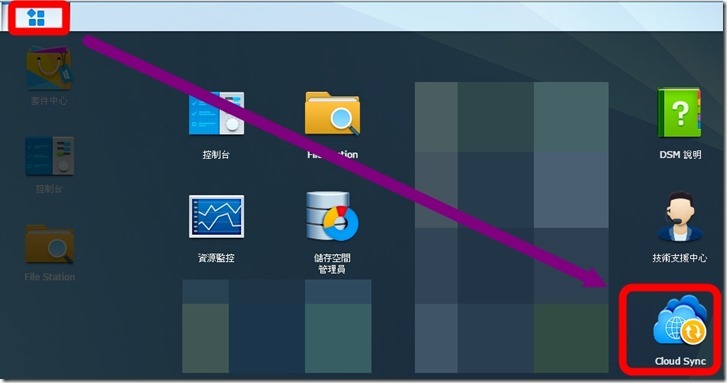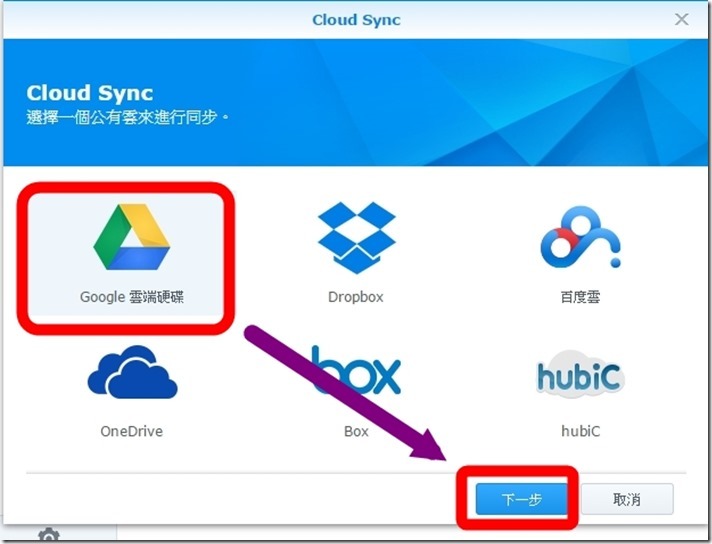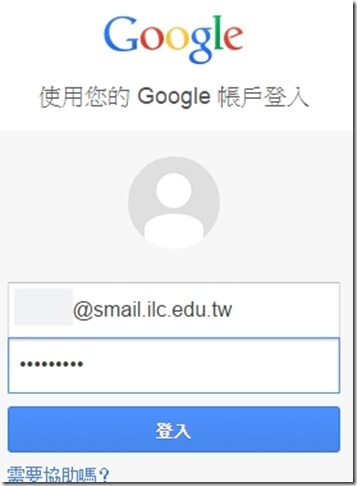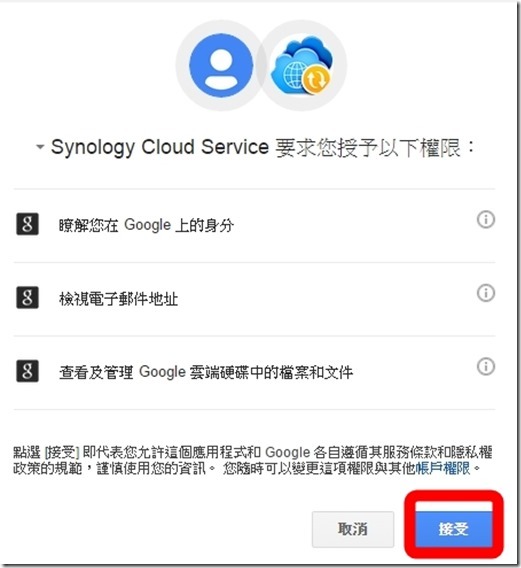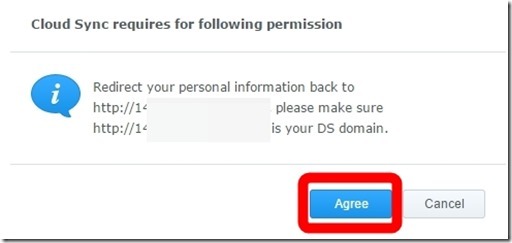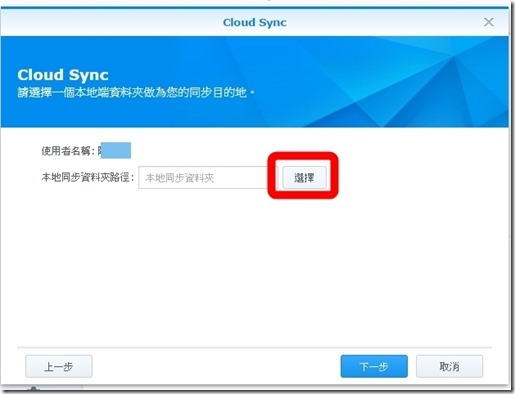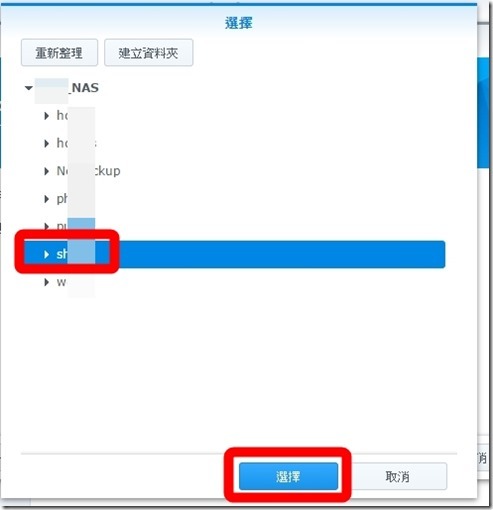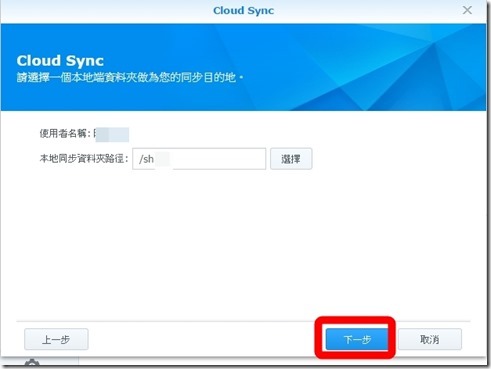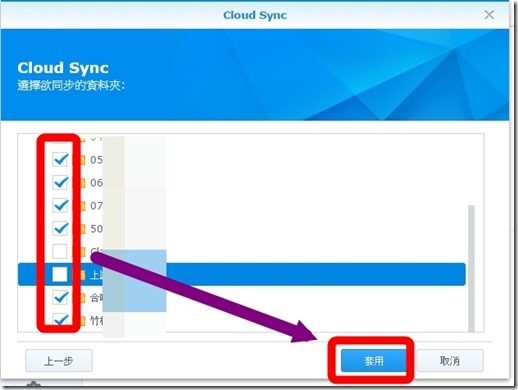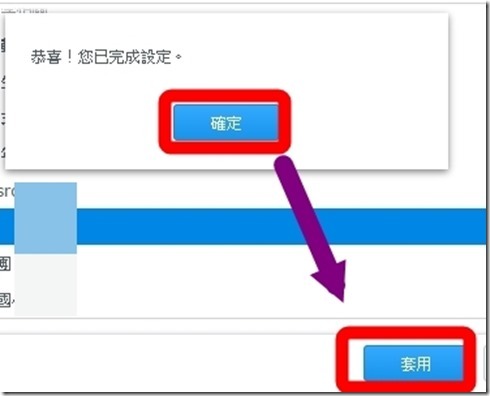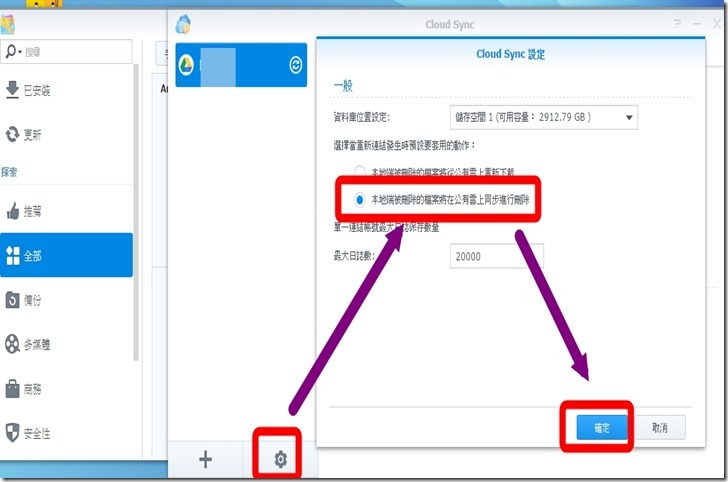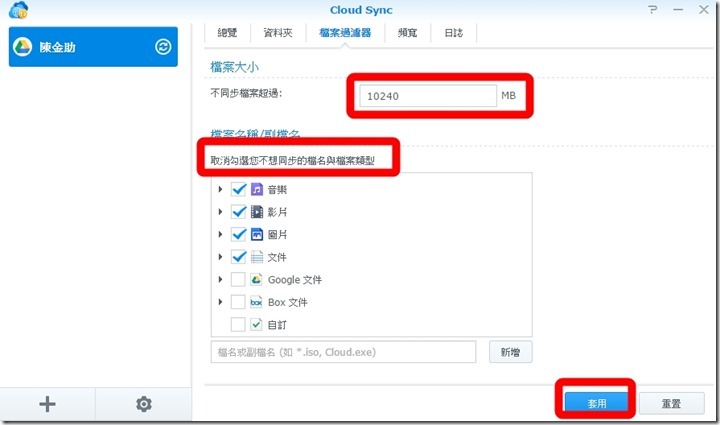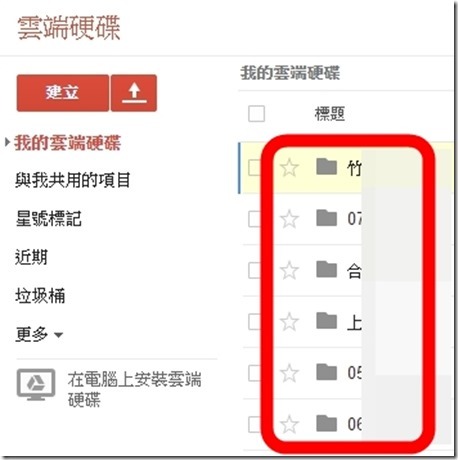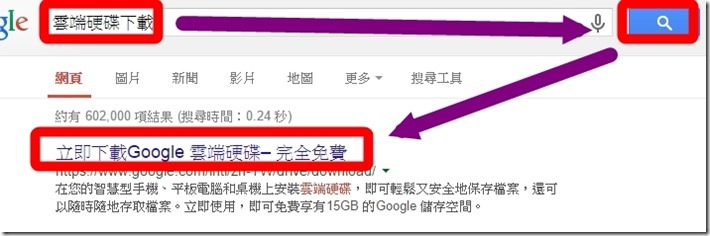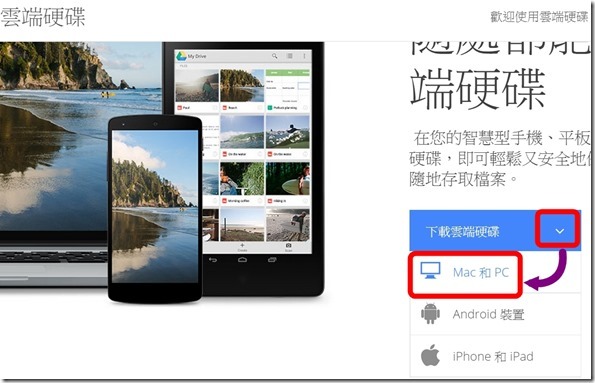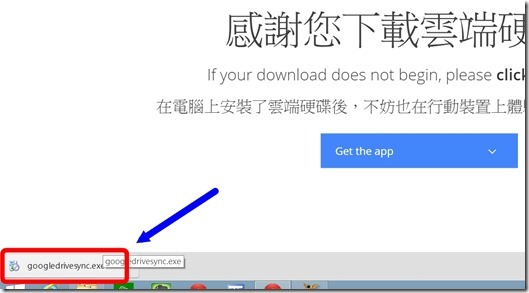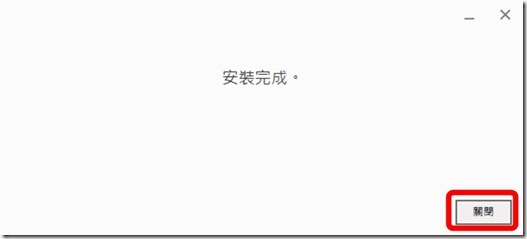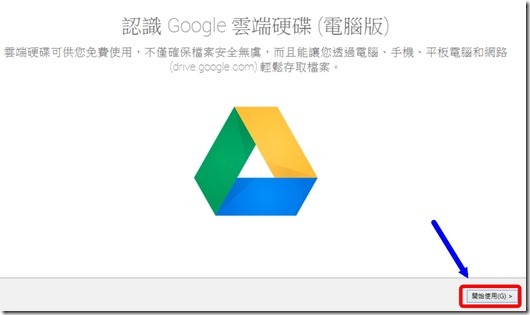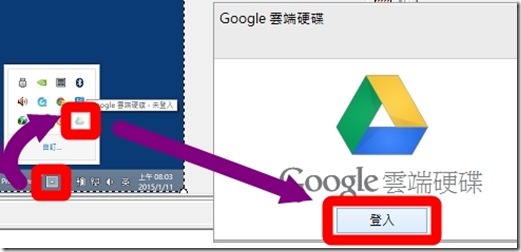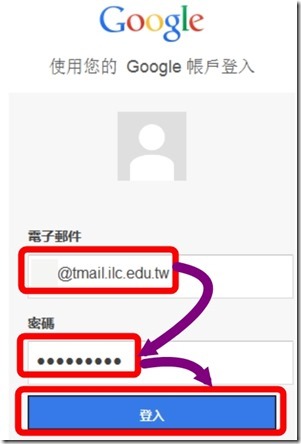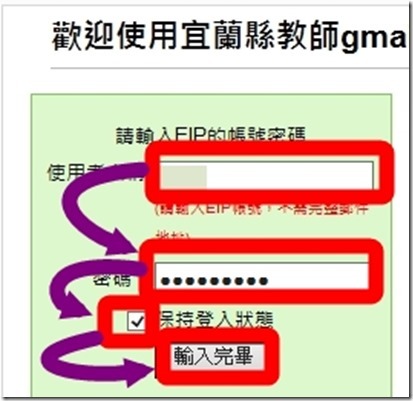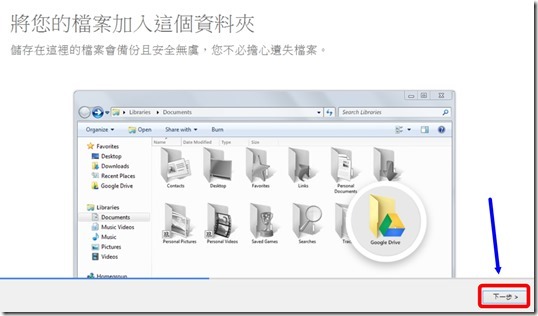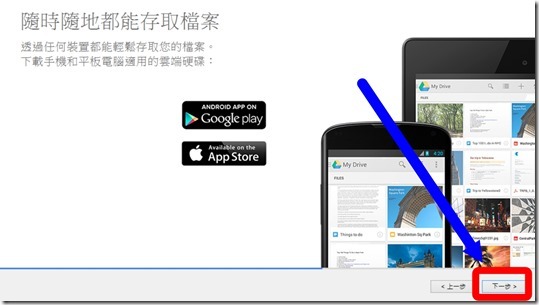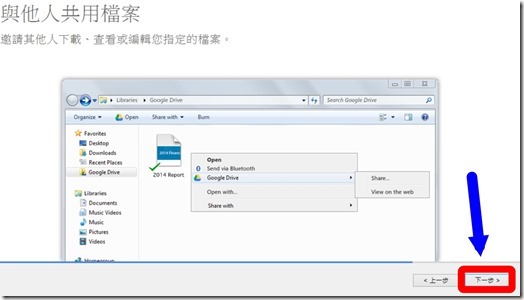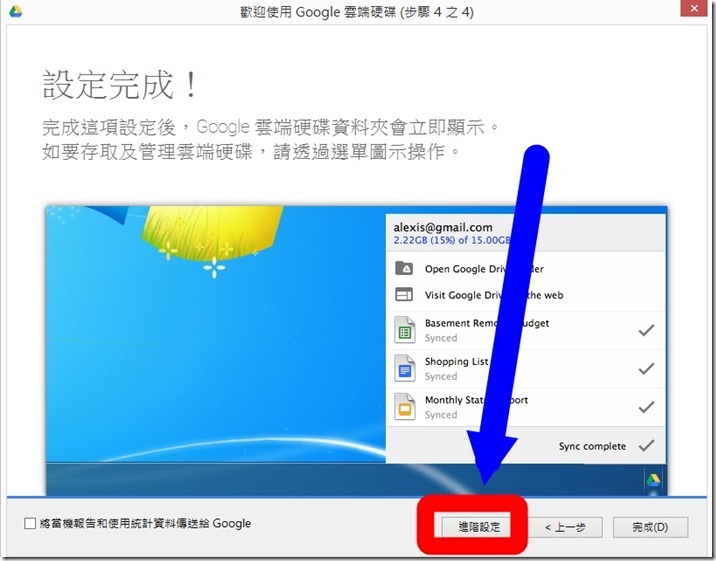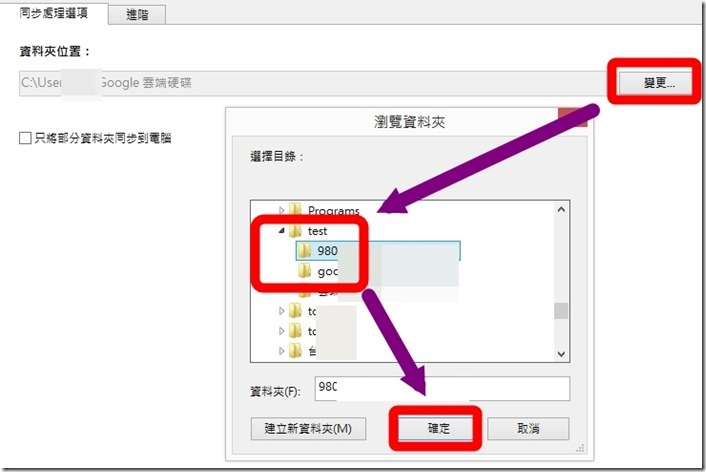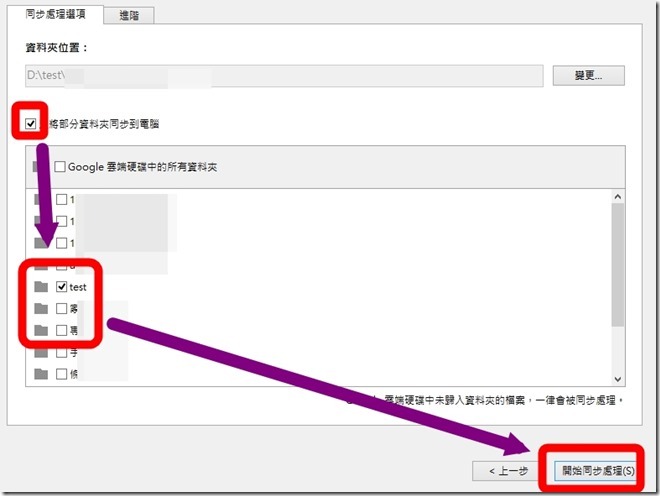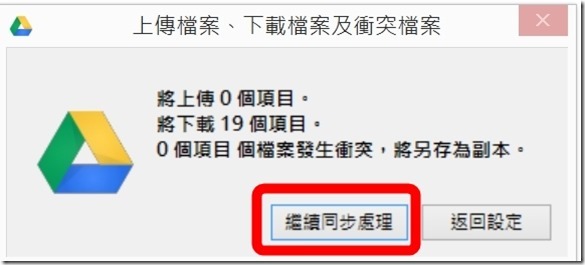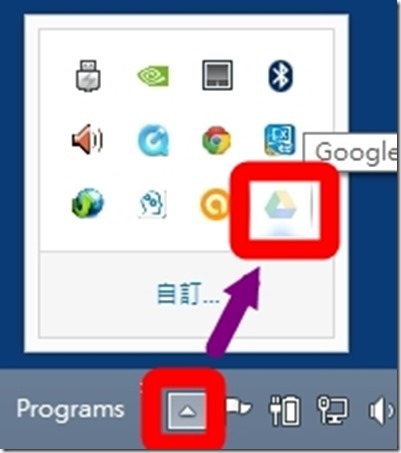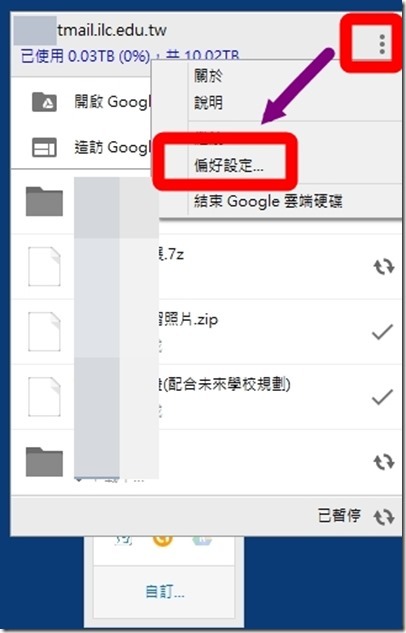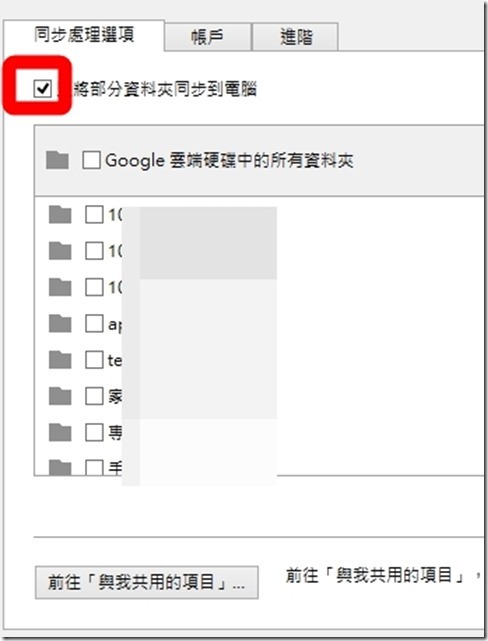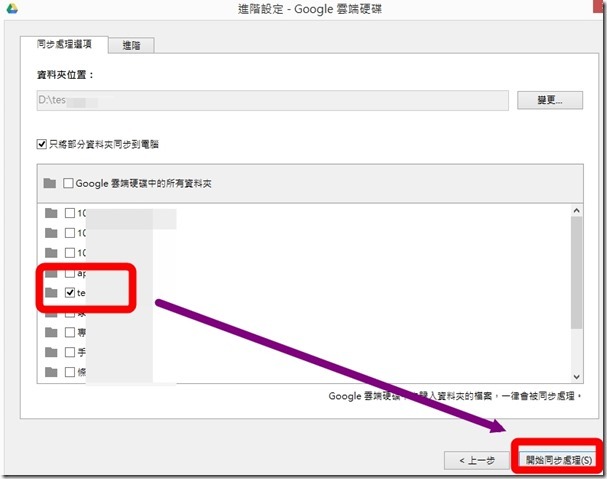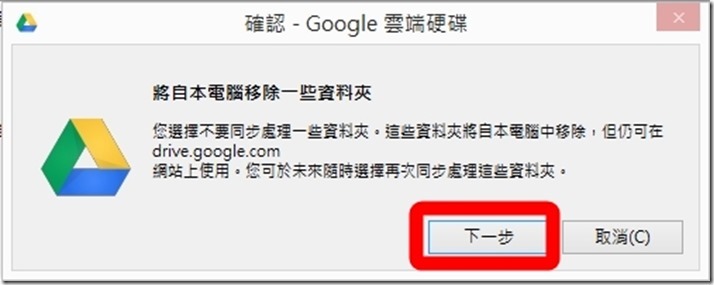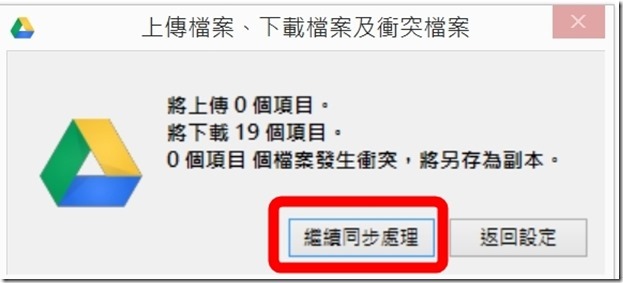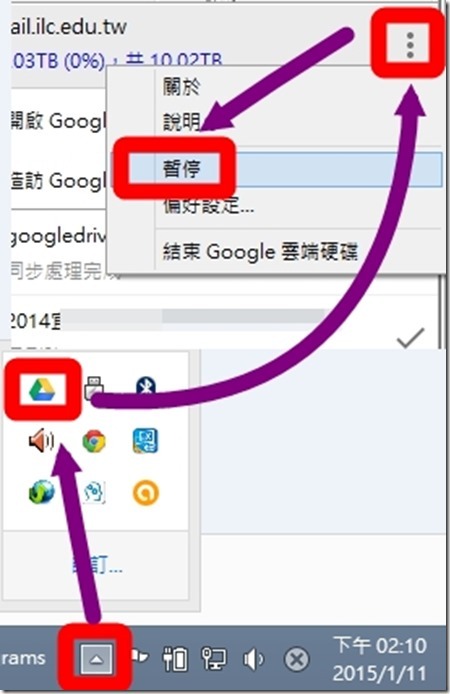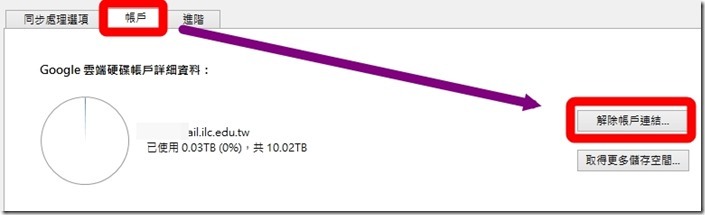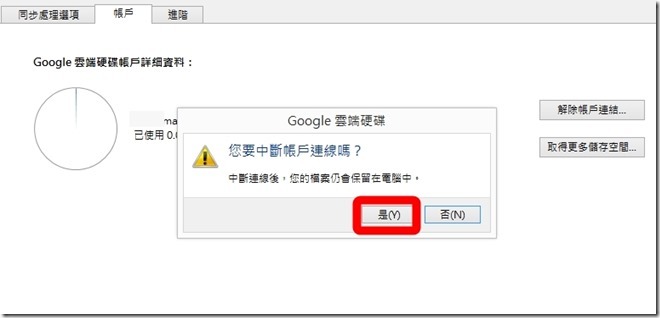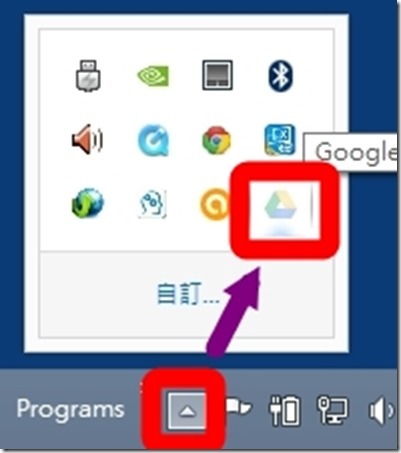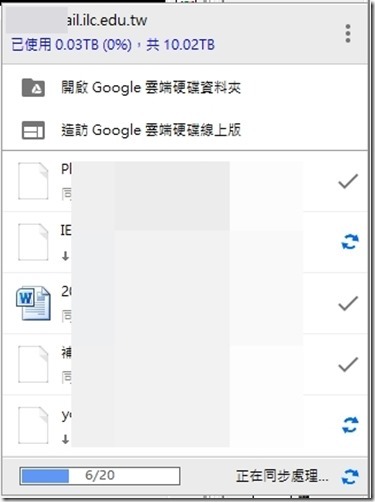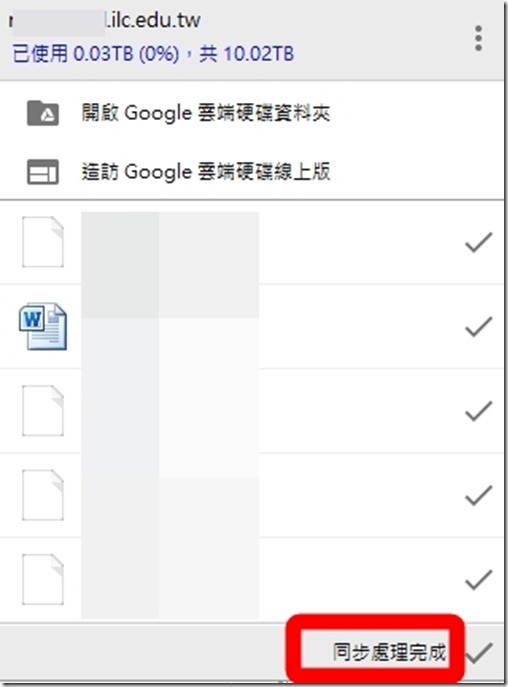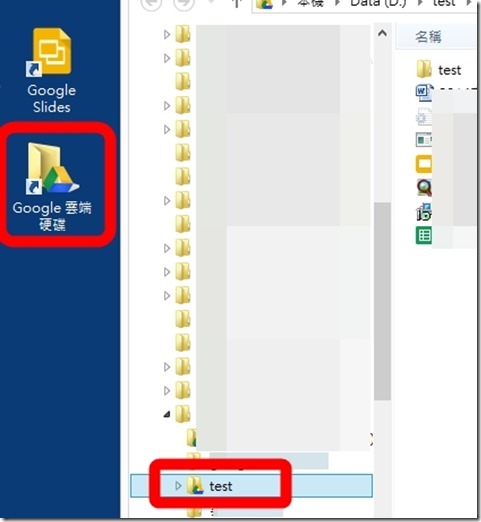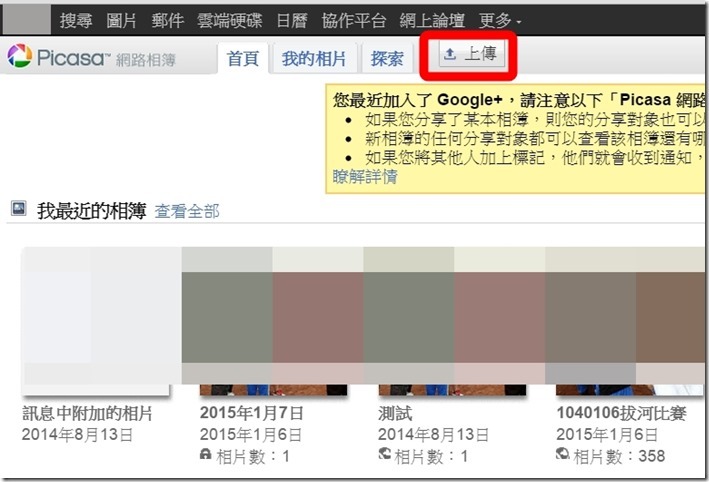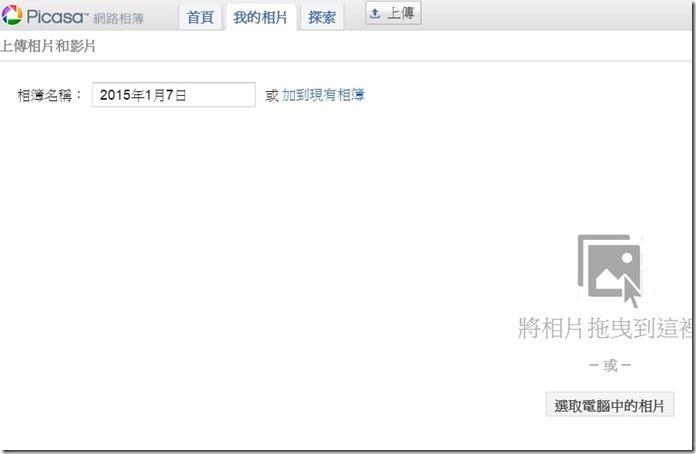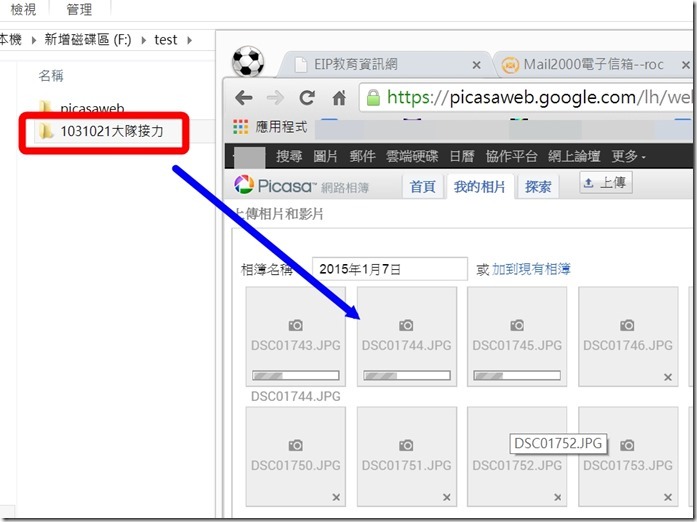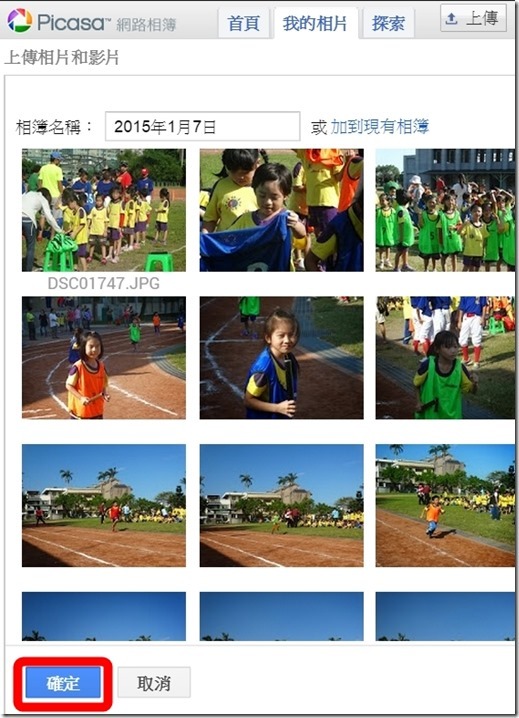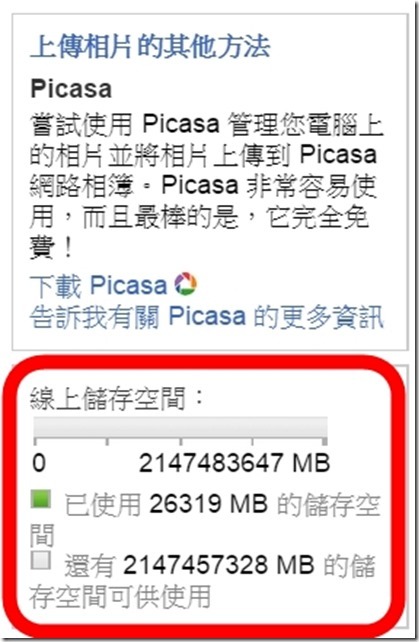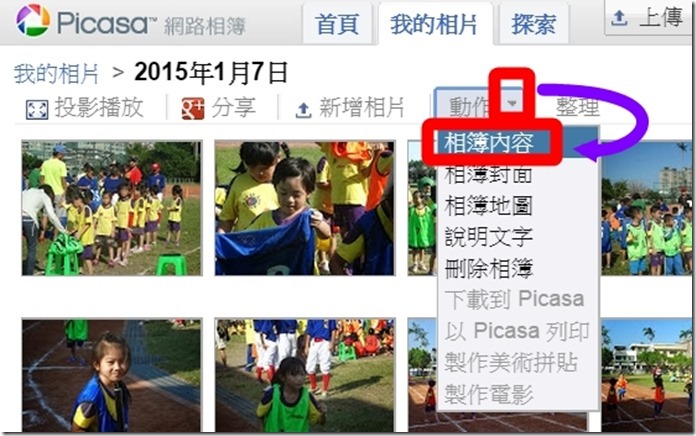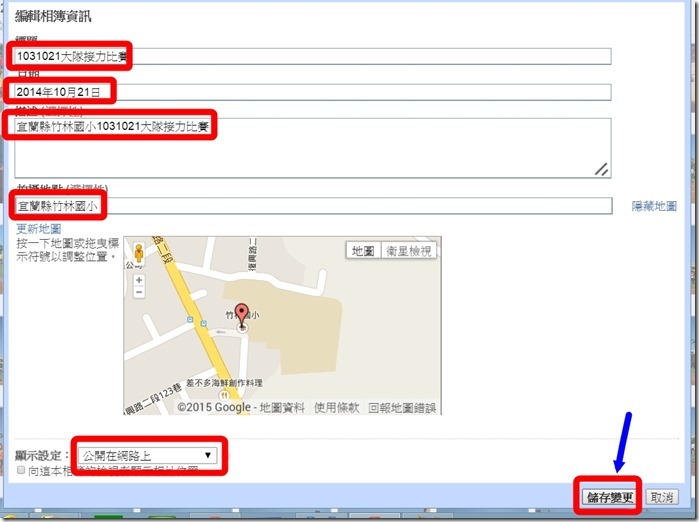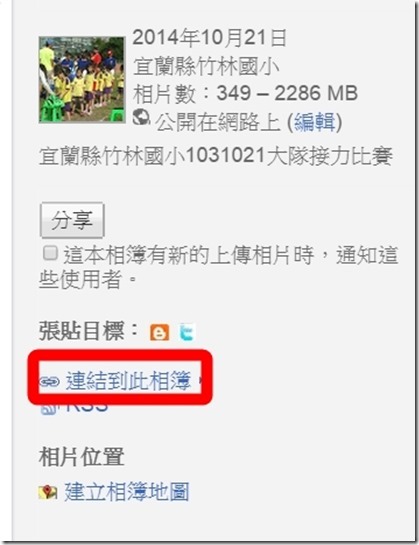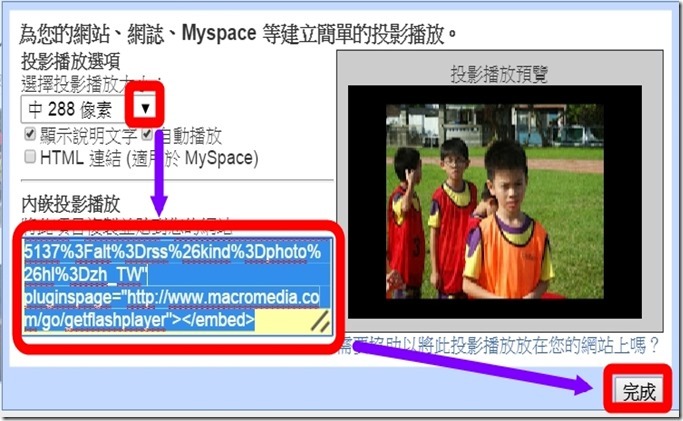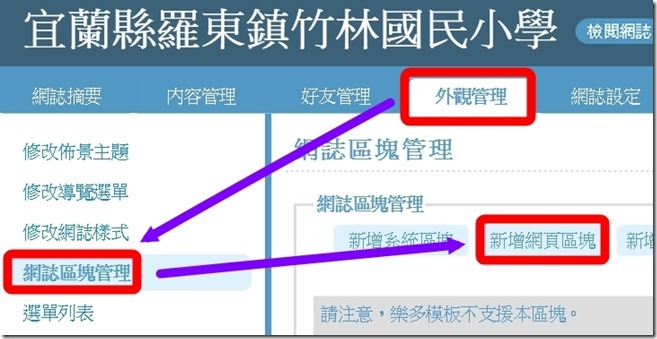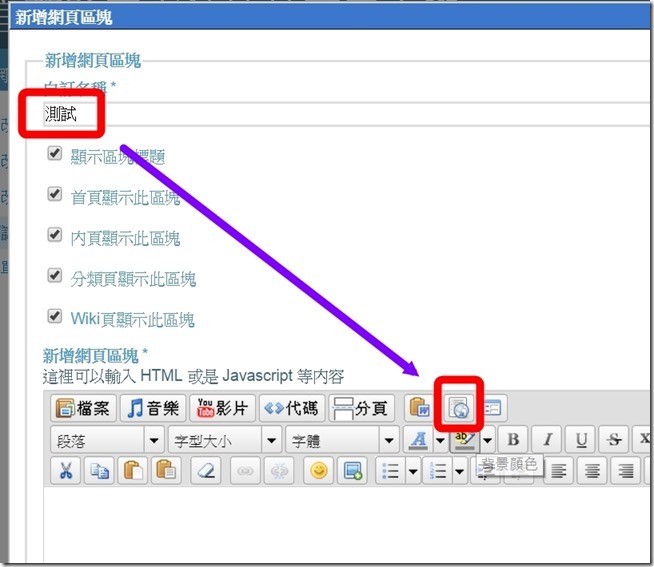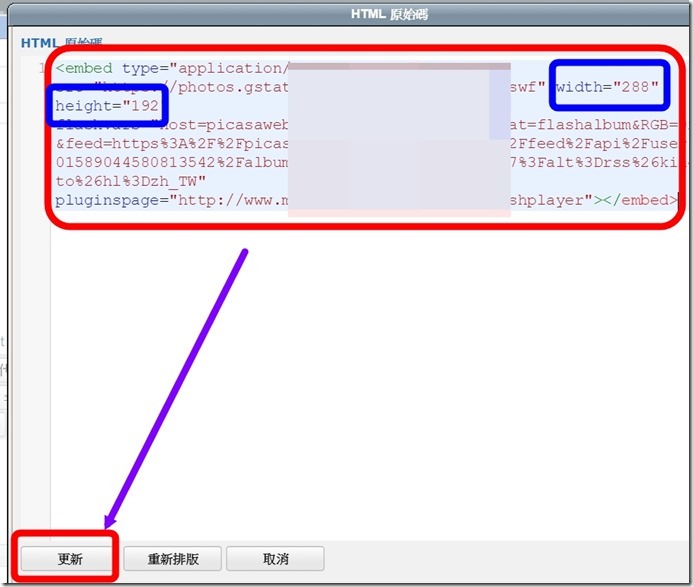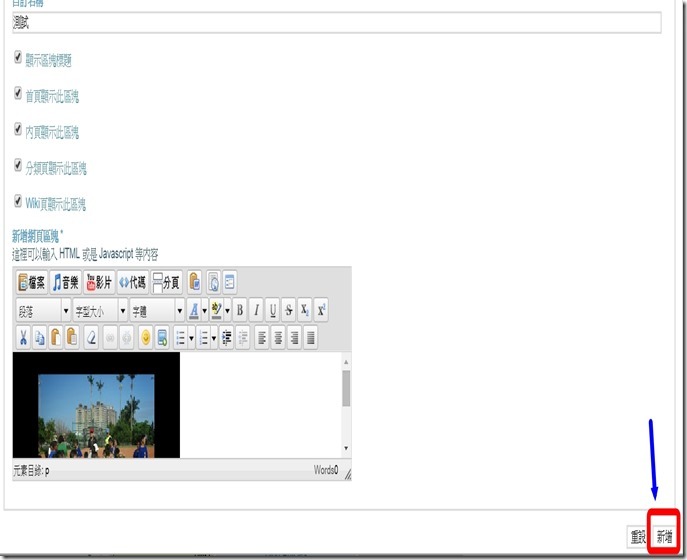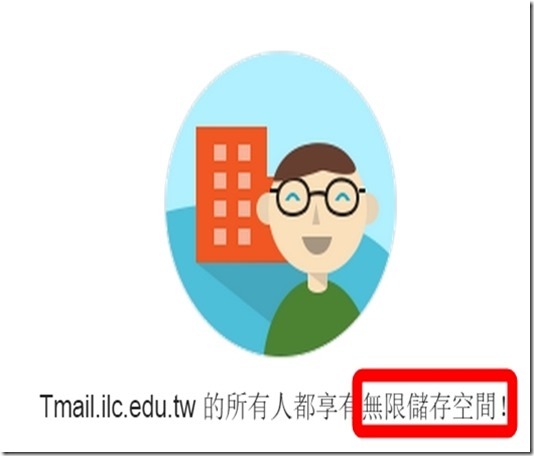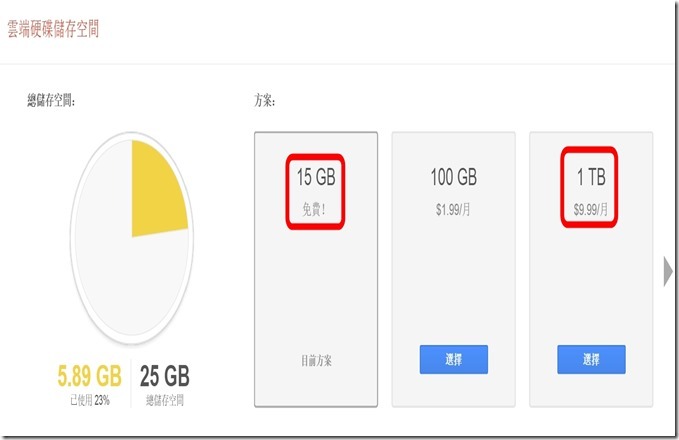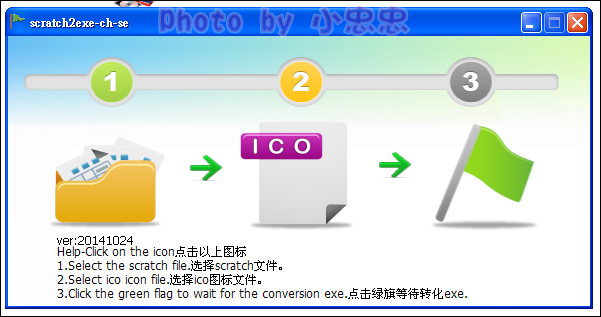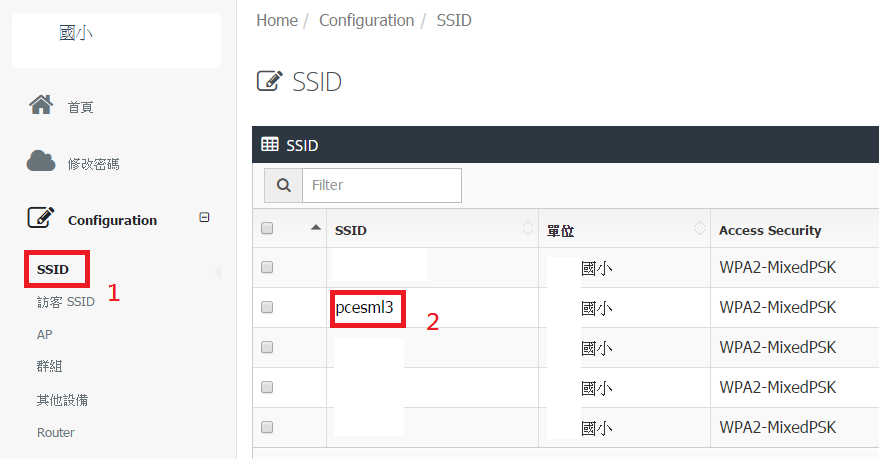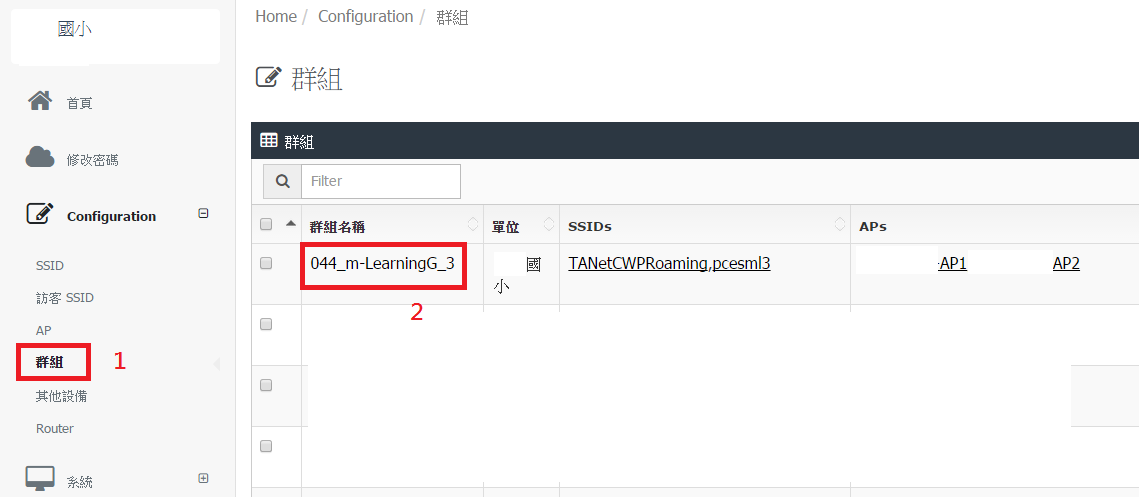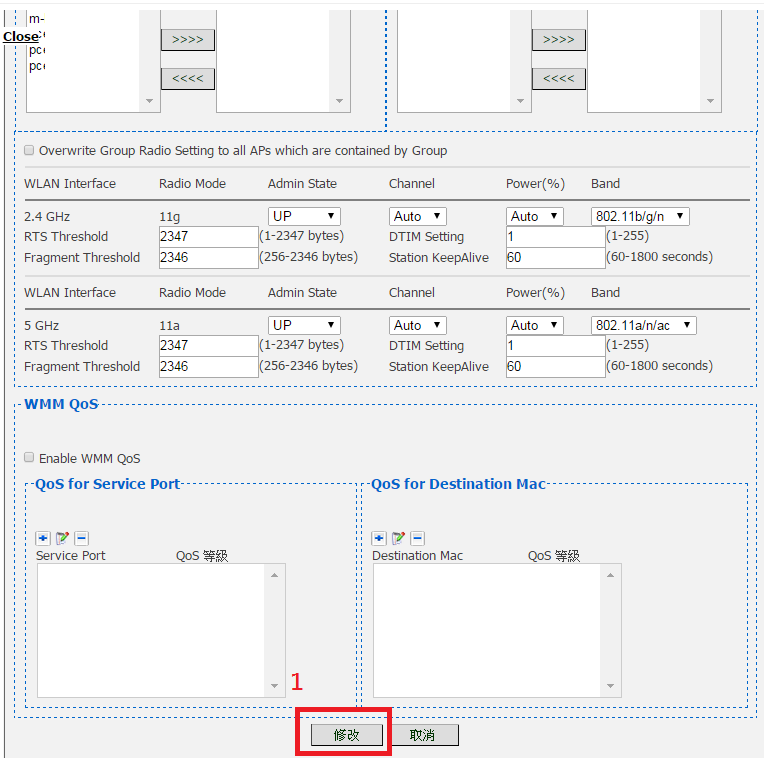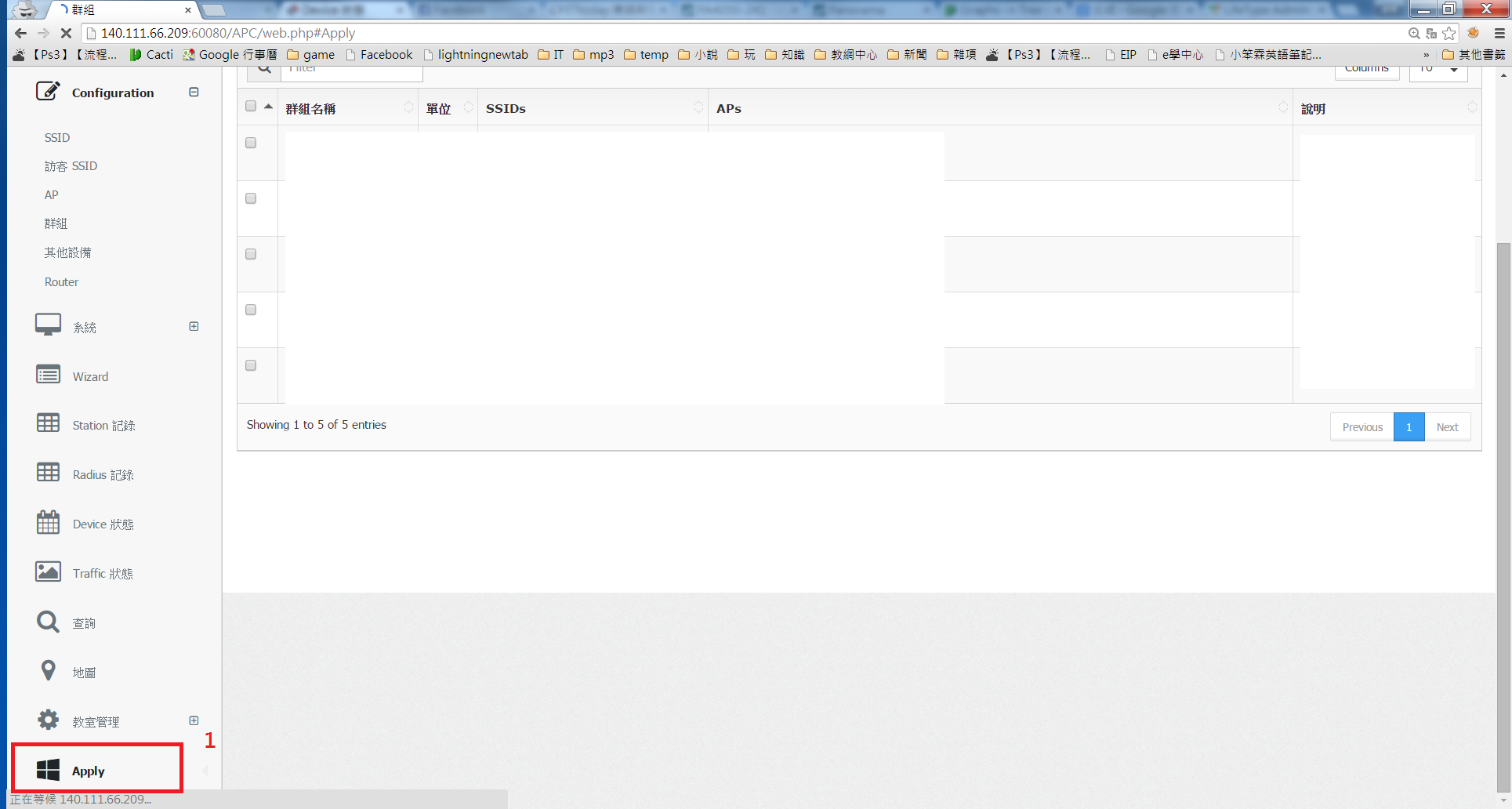自動備份電腦資料(家裡和學校的資料共用)
宜蘭縣竹林國小 陳金助老師
數位時代大家將資料存放在電腦硬碟,萬一電腦或硬碟壞掉,資料就不見了。
有些不是很私密的資料,可以備份到Google教育帳號(Tmail)的雲端硬碟。
還可以設定自動備份、同步更新,設定好之後,就不用再去擔心害怕資料遺失而且儲存空間大,不怕硬碟爆滿。
以後也不用再帶隨身碟了,只要有網路,就可以隨時存取。
建議在Google雲端硬碟中先建立一個專門用來備份電腦資料的資料夾,以免混亂。
學校和家裡的電腦都可以安裝,以後就可以將Google雲端硬碟當成是自己電腦的一個硬碟來用了。
建議先在電腦及Google雲端硬碟中各建立一個測試用資料夾,練習熟練以後,就可以將資料放在該資料夾,讓電腦自動備份資料。
第一次設定有點麻煩,設定完以後就會自動備份,不用再管它了。
————————
下載安裝
———————–
1.打開瀏覽器,搜尋[雲端硬碟下載],點選[立即下載Google雲端硬碟]
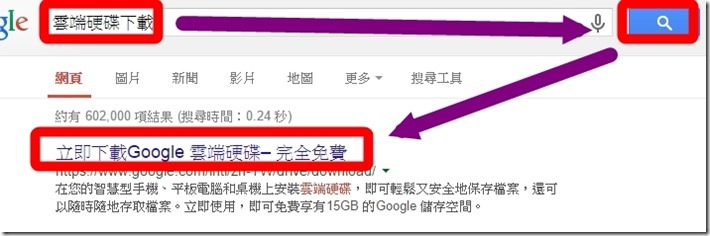
2.點選[下載雲端硬碟],點選[PC]
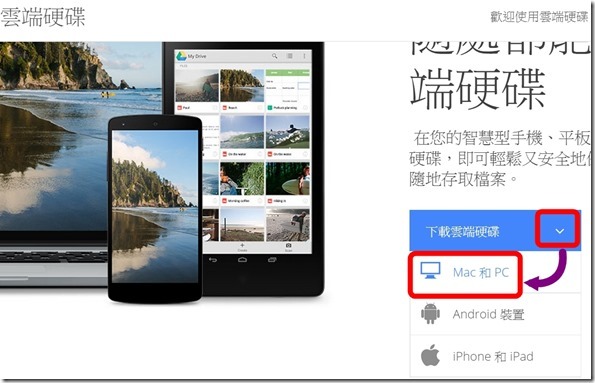
3.點選[接受並安裝]

4.下載程式後,點選[googledrivesync.exe]程式,開始安裝
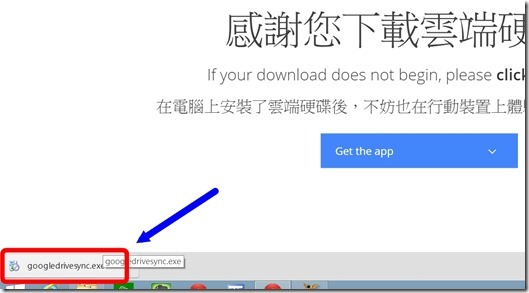
5.安裝完成,請按[關閉]
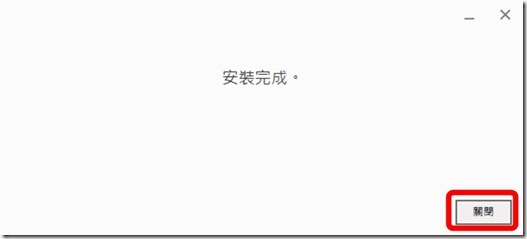
—————-
設定
—————-
1.安裝完成後,會自動打開設定頁面,點選[開始使用]
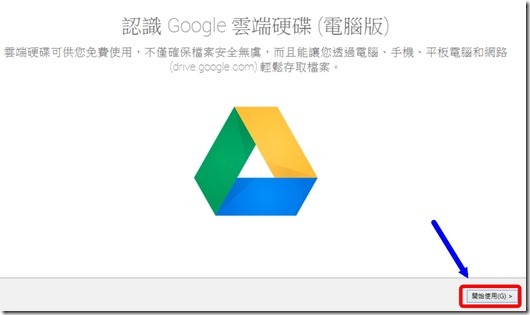
1.1.如果沒有出現上面的畫面,請到電腦桌面右下角找到[顯示隱藏的圖示],找到[Google雲端硬碟]的圖示,點進去,按[登入]
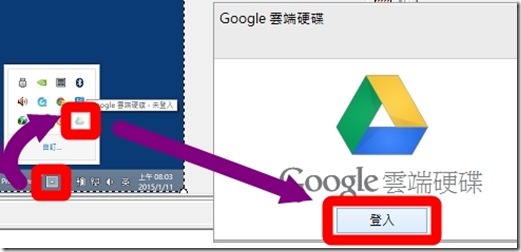
2.輸入教師Tmail帳號(請輸入完整帳號名稱),密碼,按[登入]
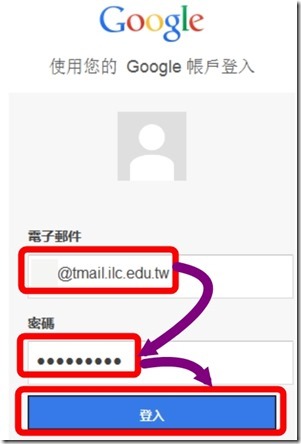
3.再輸入一次教師Tmail帳號(只要輸入帳號名稱就好),密碼,勾選[保持登入狀態],按[輸入完畢]
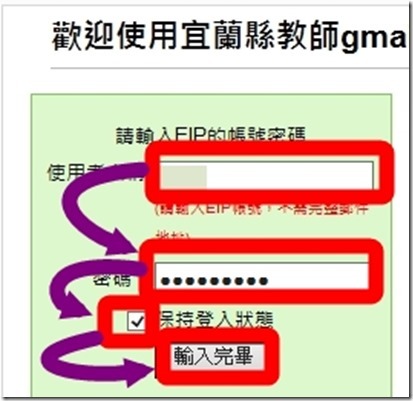
4.按[下一步]
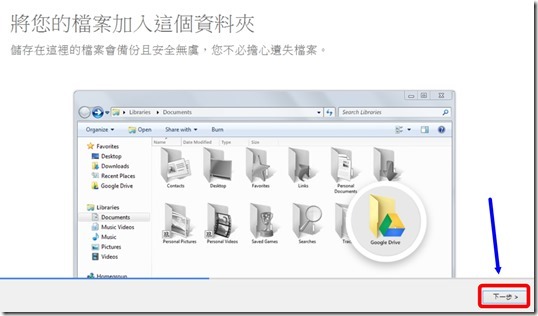
5.按[下一步]
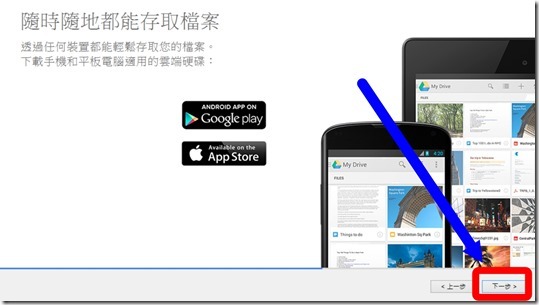
6.按[下一步]
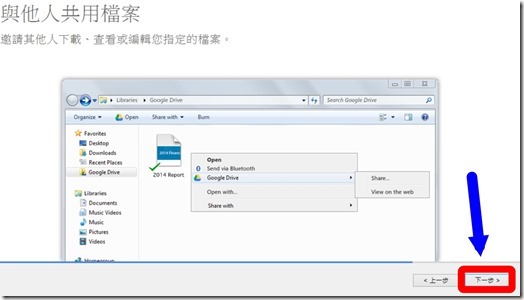
7.按[進階設定]
注意:
不要直接按[完成],內定會將Google雲端硬碟的全部資料都同步到您的電腦中
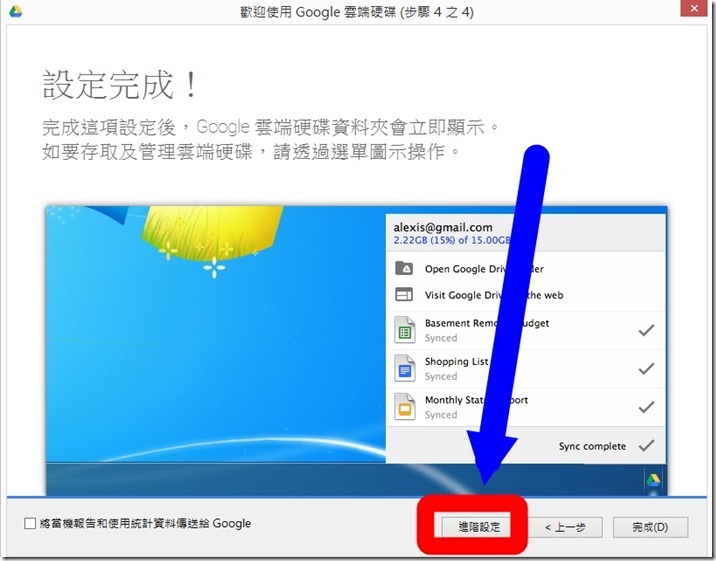
8.按[變更],選擇本機電腦要同步備份的資料夾,按[確定]。
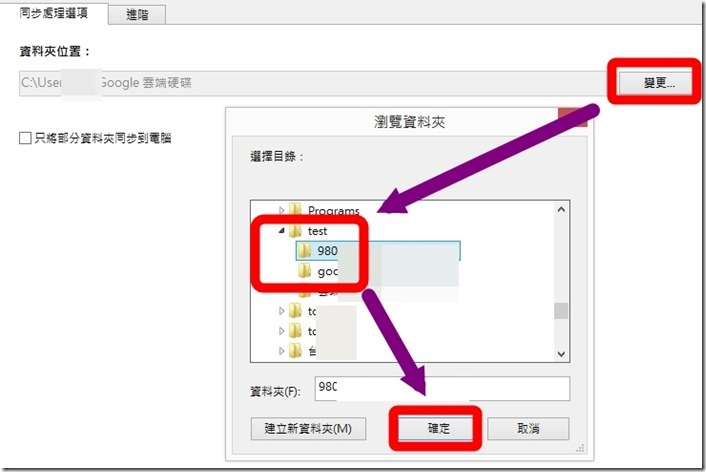
9.勾選[將部分資料夾同步到電腦],選擇Google雲端硬碟中想要一起同步的資料夾,按[開始同步處理]。
注意:
Google雲端硬碟中根目錄的檔案會被一起同步到本機電腦中,建議將Google雲端硬碟的根目錄檔案搬到個別資料夾中。
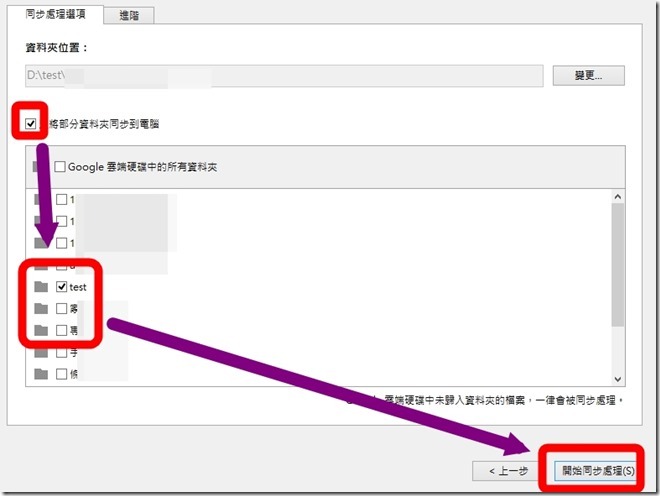
10.系統開始比對兩邊資料後,按[繼續同步處理],就開始將電腦和雲端的兩邊資料同步了
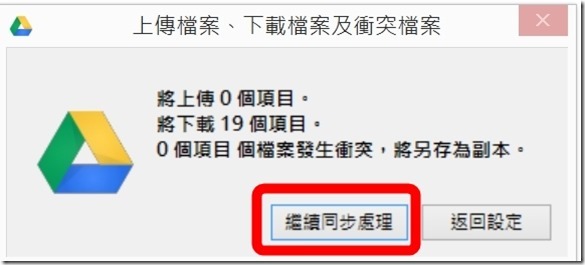
——————–
其他狀況處理
——————–
1如果不小心按到[返回設定],或是步驟7按到[完成]
請到電腦桌面右下角找到[顯示隱藏的圖示],找到[Google雲端硬碟]的圖示,點進去
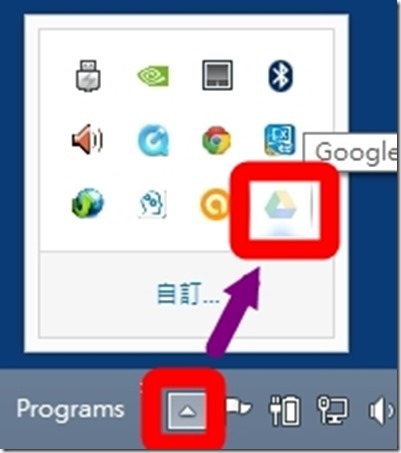
2.按右上角[設定],再按[偏好設定]
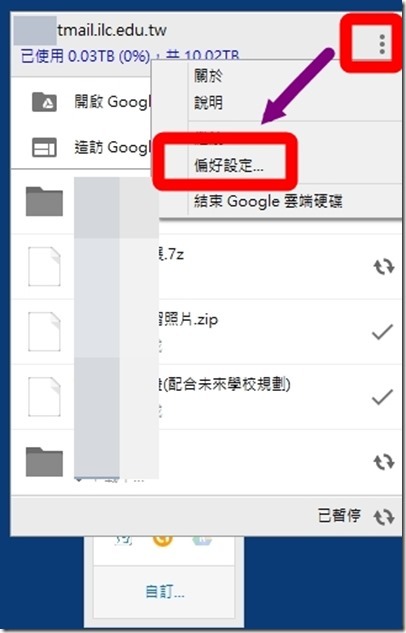
3.在[同步處理選項]下,勾選[將部分資料夾同步到電腦]。
注意:
Google雲端硬碟中根目錄的檔案會被一起同步到本機電腦中,建議將Google雲端硬碟的根目錄檔案搬到個別資料夾中。
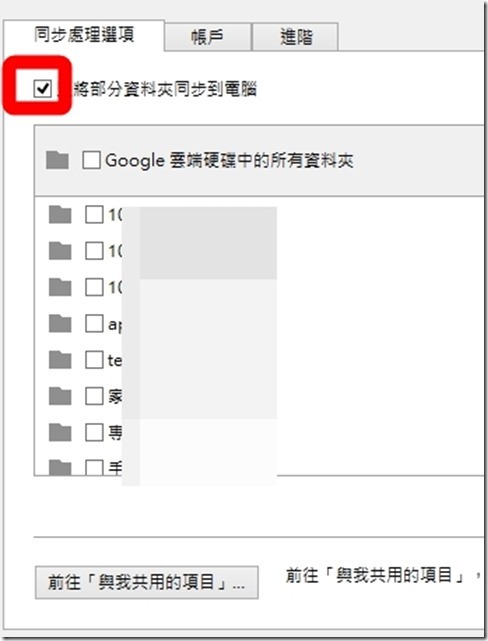
選擇Google雲端硬碟中想要一起同步的資料夾按[開始同步處理]。
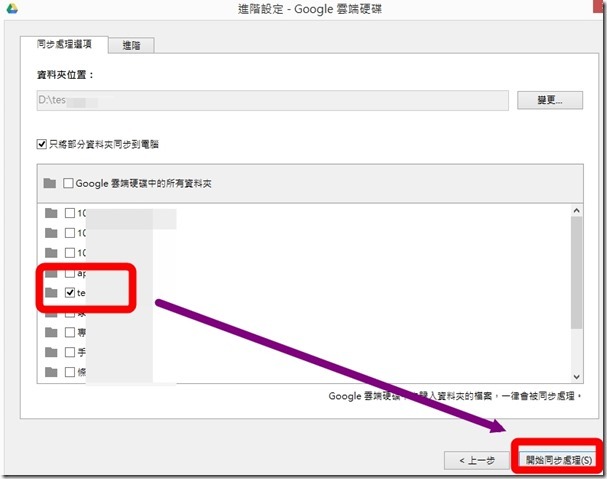
4.按[下一步]
因為有改變選擇的資料夾,所以會再問一次
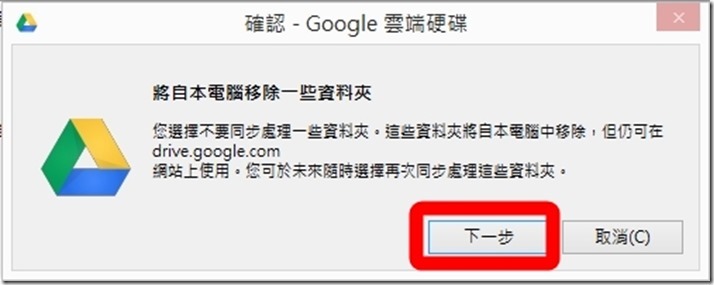
5.系統開始比對兩邊資料後,按[繼續同步處理],就開始將電腦和雲端的兩邊資料同步了
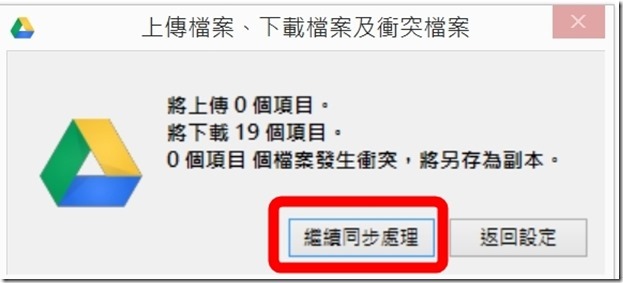
————————-
中斷同步
——————-
不想再讓電腦資料和google雲端的兩邊資料同步。
一、暫時中斷同步
1.請到電腦桌面右下角找到[顯示隱藏的圖示],找到[Google雲端硬碟]的圖示,點進去
2.按右上角[設定],再按[偏好設定],按[暫停]。
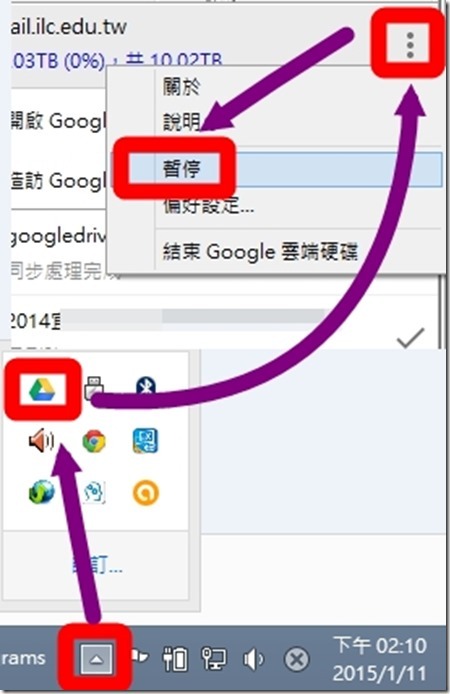
二、完全解除 同步
1.請到電腦桌面右下角找到[顯示隱藏的圖示],找到[Google雲端硬碟]的圖示,點進去
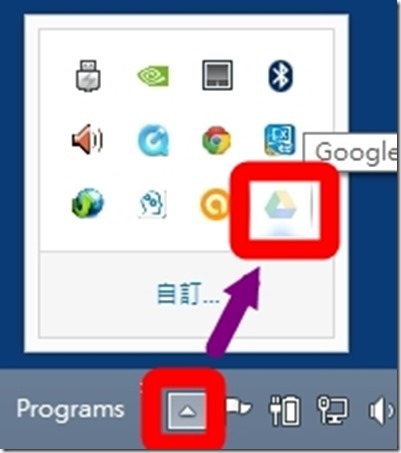
2.按右上角[設定],再按[偏好設定]
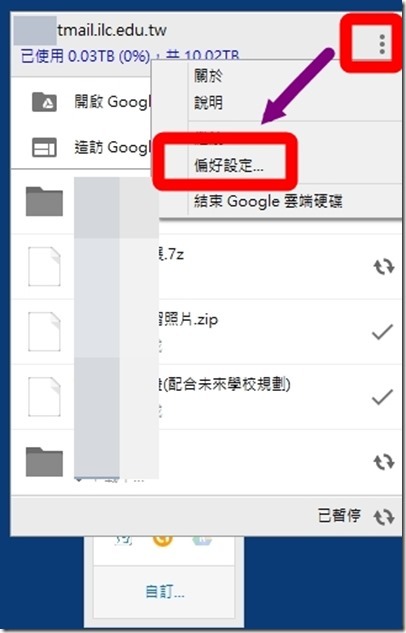
3.點選[帳戶],再按[解除帳戶連結]
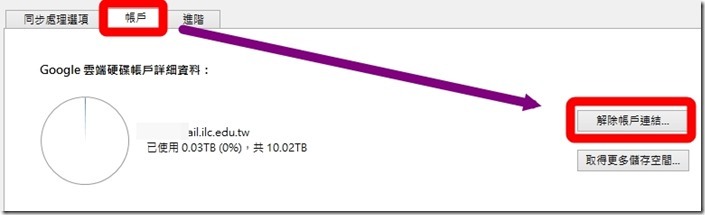
4.確定要解除,請按[是]
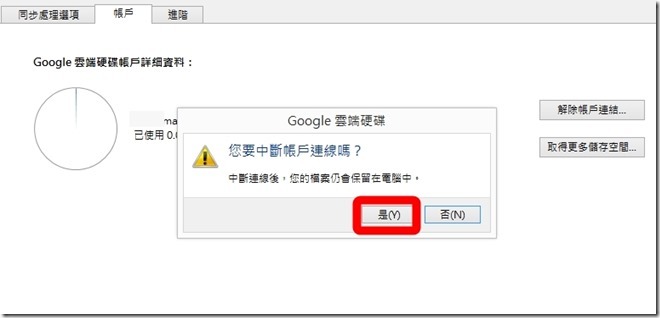
———————
查看同步進度
——————
1.請到電腦桌面右下角找到[顯示隱藏的圖示],找到[Google雲端硬碟]的圖示,點進去
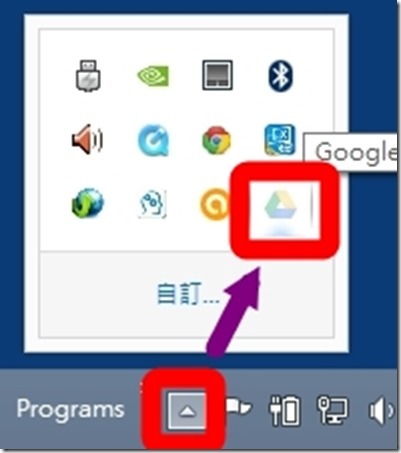
2.如果正在同步,會出現下圖
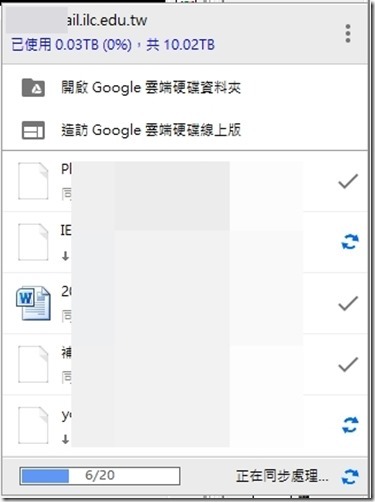
3.如果已經同步完成,會出現下圖
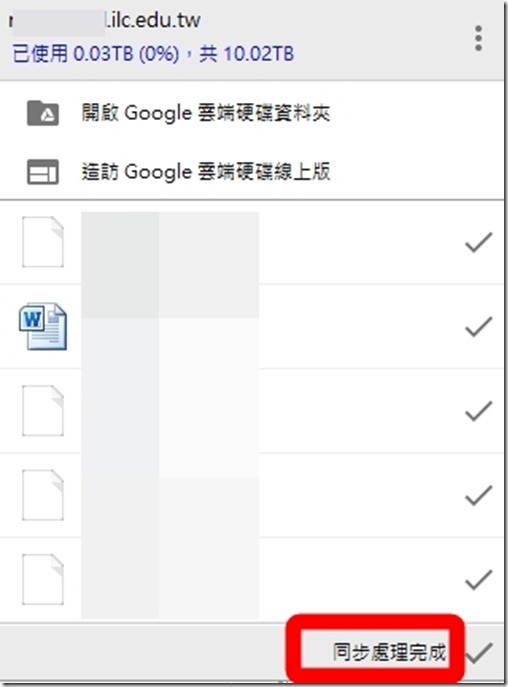
—————————————–
進入本機電腦的同步資料夾
—————————————
點選桌面上的[google雲端硬碟]圖示,或是由檔案總管進入
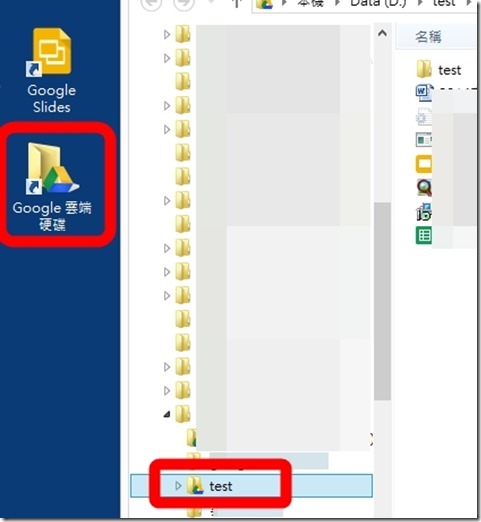
—————–
相關連結: (有些連結內容比較複雜,可以跳過去不看)
無限空間網路相簿隨你用
http://blog.ilc.edu.tw/blog/blog/868/post/10898/554004
教網ilc mail轉寄設定說明
http://blog.ilc.edu.tw/blog/blog/868/post/10898/95298
Tmail 非用不可
http://blog.ilc.edu.tw/blog/blog/4950/post/83988/518679
完全轉移你的google服務l到無容量限制的tmail密技-gmail郵件及篩選器轉移(一)
http://blog.ilc.edu.tw/blog/blog/4950/post/14933/530238
完全轉移你的google服務l到無容量限制的tmail密技-google+(picasaweb)照片轉移(二)
http://blog.ilc.edu.tw/blog/blog/4950/post/14933/530400
完全轉移你的google服務l到無容量限制的tmail密技-google drive(雲端硬碟)檔案轉移(三)
http://blog.ilc.edu.tw/blog/blog/4950/post/14933/530587
完全轉移你的google服務到無容量限制的tmail密技- chrome 書籤轉移(四)
http://blog.ilc.edu.tw/blog/blog/4950/post/14933/530750
文章來源:自動備份電腦資料(家裡和學校的資料共用) 由 roc 發表。